在 Photoshop 中快速简单地删除白色背景的方法
您的设备上可能有许多白色背景的照片用于各种用途。 这些照片没有复杂的背景,可确保人们专注于主题而不会分心。 因此,它们被广泛用作身份证照片、产品照片、标志等。
尽管这些白色背景的照片很有用,但有时您可能需要一张没有背景的图片。 为什么? 没有背景的图片不会与任何背景冲突,因此可以放置在任何地方。 可以在衣服上印上透明的标志,并且可以将没有背景的产品照片添加到任何有吸引力的背景照片中,制成引人注目的合成照片。
您可以使用 Photoshop 轻松地从图像中删除白色背景。 如果您不知道如何在 Photoshop 中删除白色背景,我们将在本页为您介绍。 让我们开始吧。
第 1 部分:Photoshop 中用于删除白色背景的 3 个便捷工具
作为专业的图形编辑器,Photoshop 拥有大量工具可以帮助您从图像中删除背景。 其中一些是简单易用的工具,可以删除简单的背景,而一些工具是复杂的工具,可以处理复杂的图像。 在这篇文章中,我们不会处理背景复杂的图像,而只是使用Photoshop去除白色背景,因此我们将使用一些简单的工具。 尽管它们很简单,但它们的功能却足够强大。 让我们继续。
使用魔术棒工具去除 Photoshop 中的白色背景
魔棒工具是一个自动选择工具,可以自动选择大面积的颜色。 处理纯色背景的照片时,您可以一键删除背景。 选择白色背景后,您可以轻松地从图像中删除所有白色。 继续阅读其工作原理的详细步骤!
- 步骤 1。 在 Photoshop 中打开一张白色背景的图像,您将看到如下所示的窗口。 前往 层 面板,然后解锁图层以允许编辑。 然后,右键单击 对象选择工具 (4年th 工具面板上的工具)并选择 魔术棒工具.
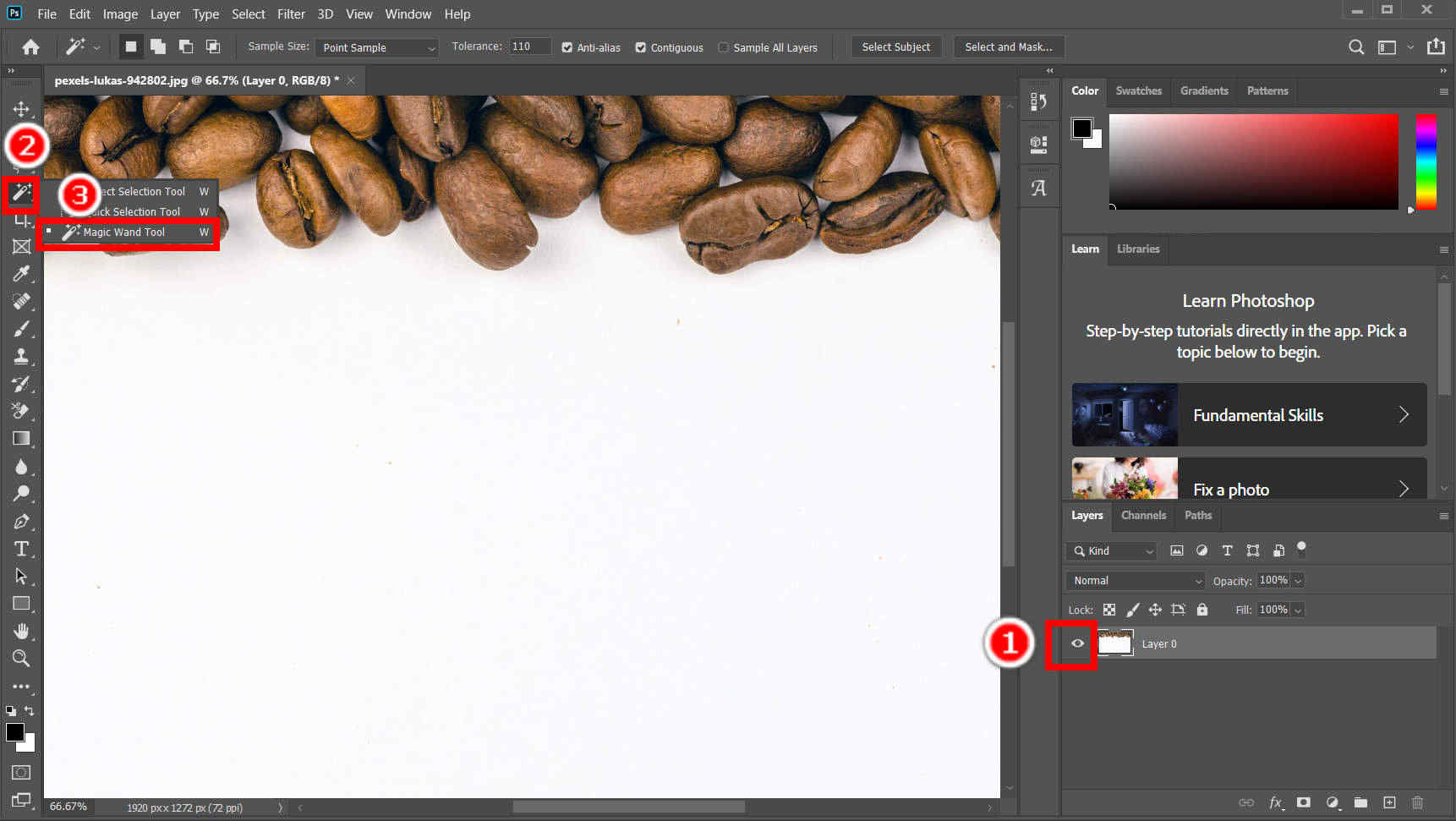
- 步骤 2。 单击白色背景将其选中。 在此之前,您可以在顶部面板调整魔棒工具的设置。
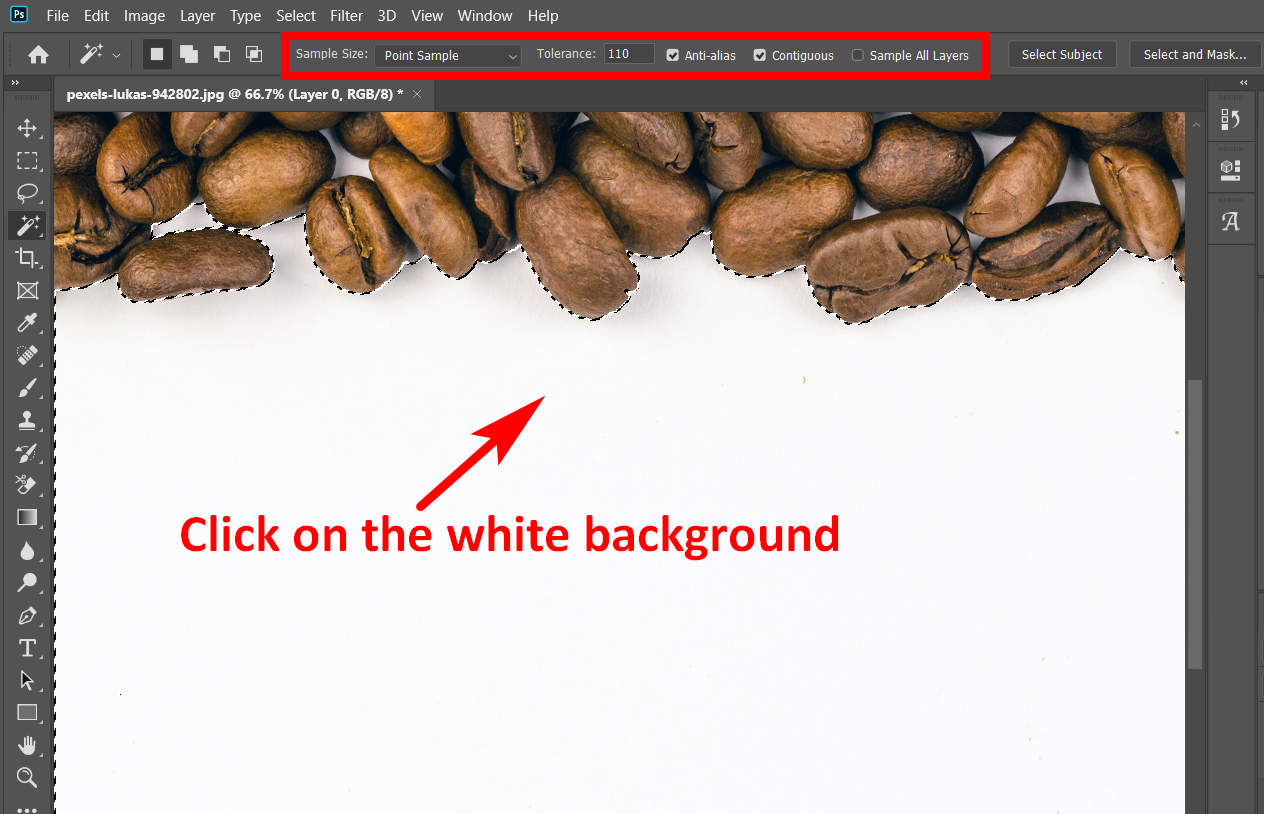
- 步骤 3。 现在,转到图层面板,然后单击 添加矢量蒙版 (一个内部有圆圈的矩形图标)来创建图层蒙版。 该图层蒙版将使未选定的部分变得透明,同时保留选定的部分。
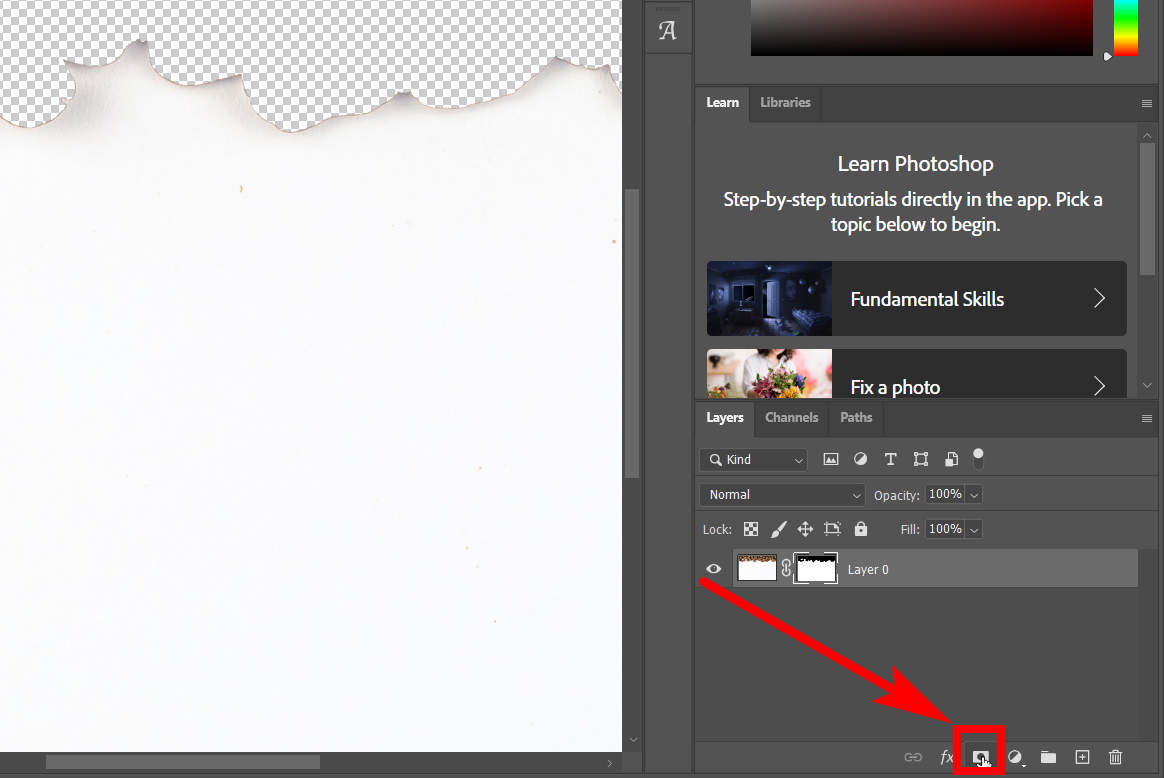
- 步骤 4。 现在,按 按Ctrl + I 反转图层蒙版,您就成功地在 Photoshop 中使白色背景透明。 结果如下所示。
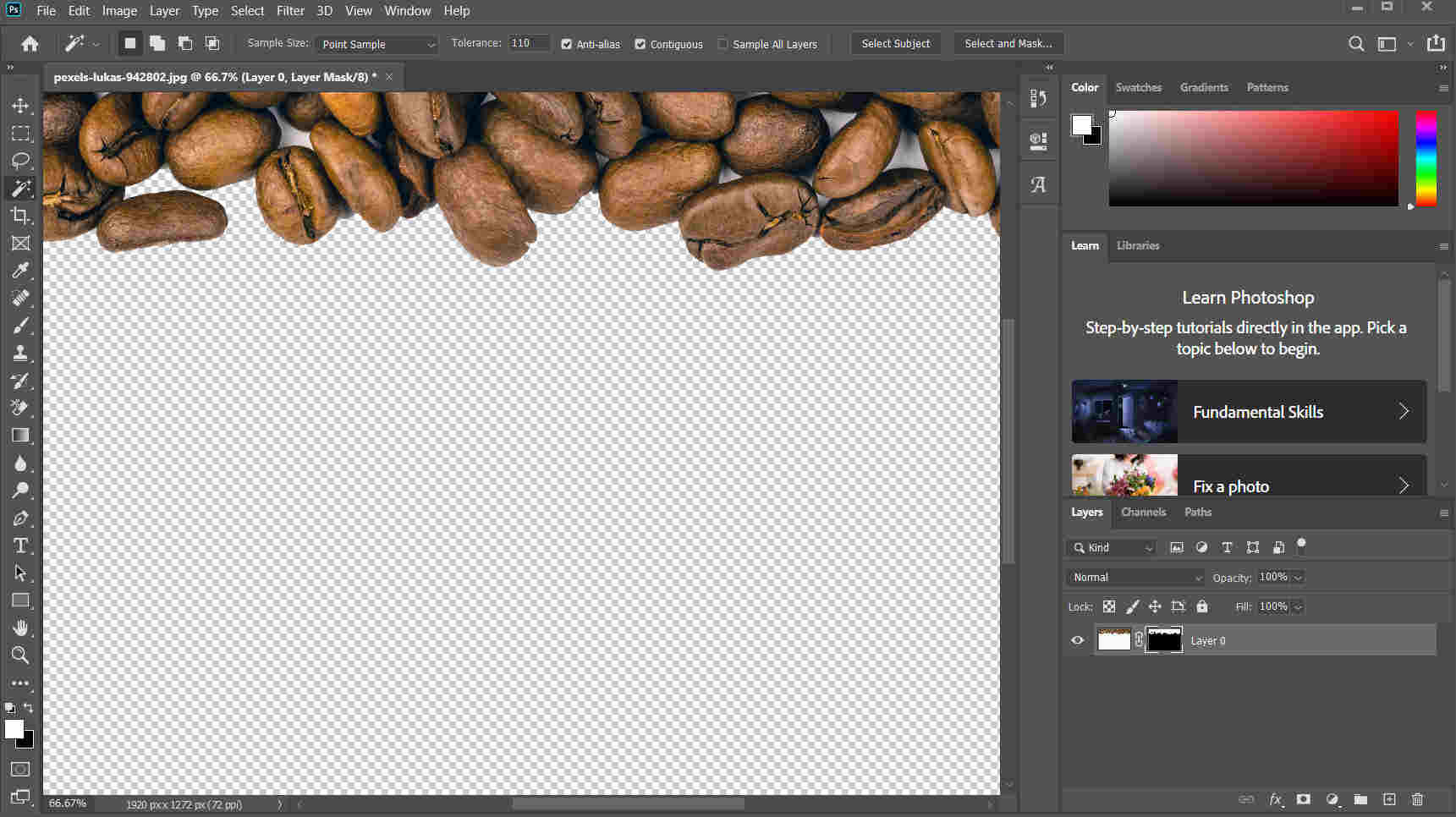
- 步骤 5。 最后一步是将结果保存在计算机上。 点击 文件 > 另存为 保存输出。 确保将结果保存为支持透明背景的 PNG 格式。
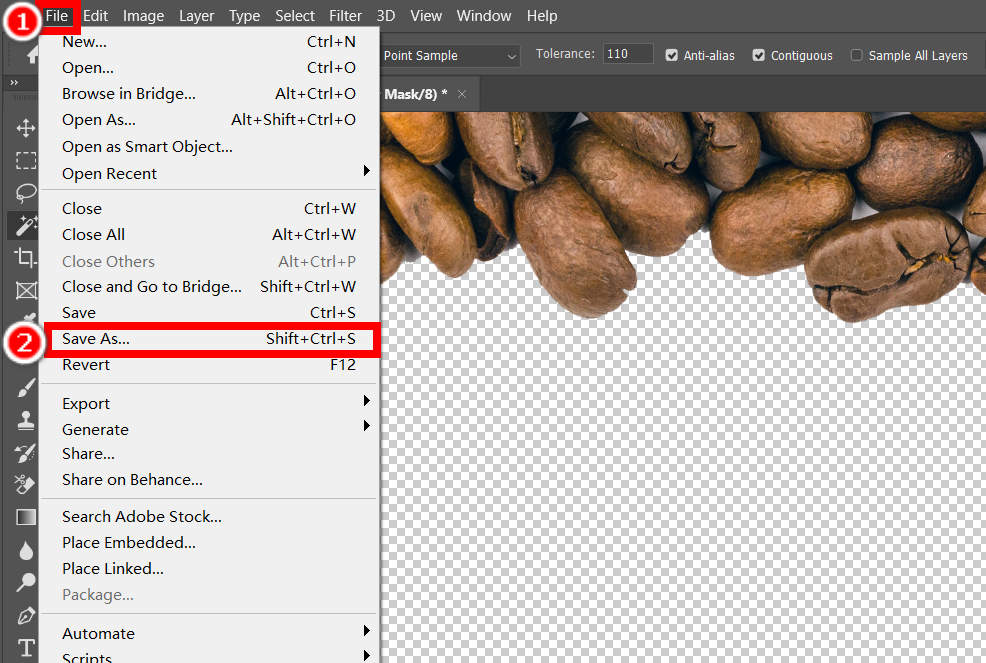
魔棒工具设置小技巧
样本大小 确定将选择作为样本区域的区域的大小。 公差 确定将选择多少个区域; 较高的比率意味着 Photoshop 将选择更多与样本区域颜色相似的区域。
使用魔术橡皮擦工具删除 Photoshop 中的白色背景
与魔术棒工具一样,魔术橡皮擦工具也指定用于删除照片中的颜色。 执行与使用魔棒工具相同的两个步骤,但一旦您单击背景,Photoshop 会自动为您删除白色背景,无需更多步骤。
- 步骤 1。 首先,您应该在工具面板上找到魔术橡皮擦工具。 右键单击 橡皮擦工具 (橡皮擦图标)并选择 魔术橡皮擦工具 从弹出菜单中。
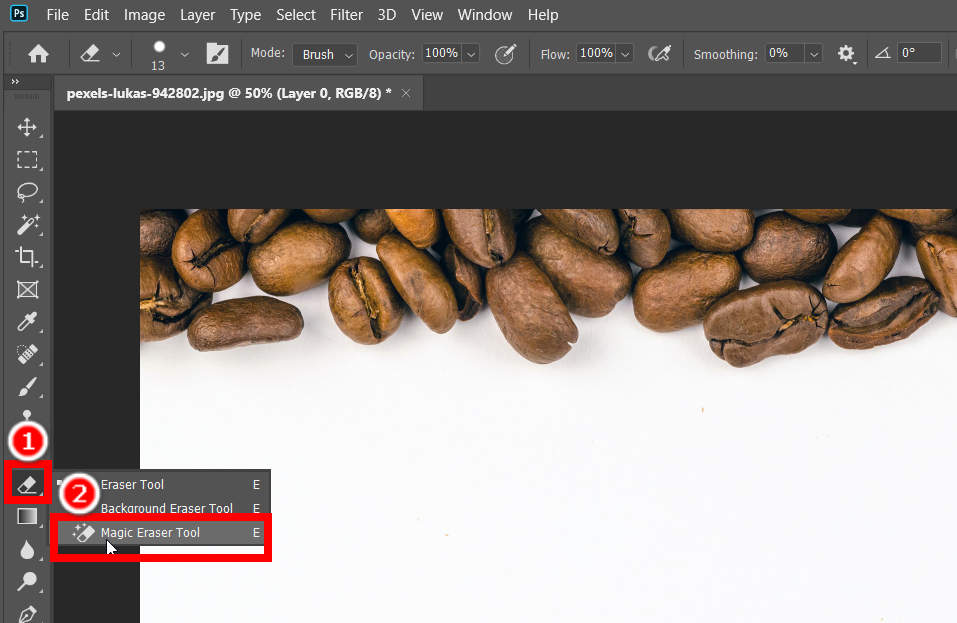
- 步骤 2。 现在,调整设置 魔术橡皮擦工具 ,然后单击白色背景以在 Photoshop 中去除白色背景。 然后,将结果以 PNG 格式导出到您的计算机上。
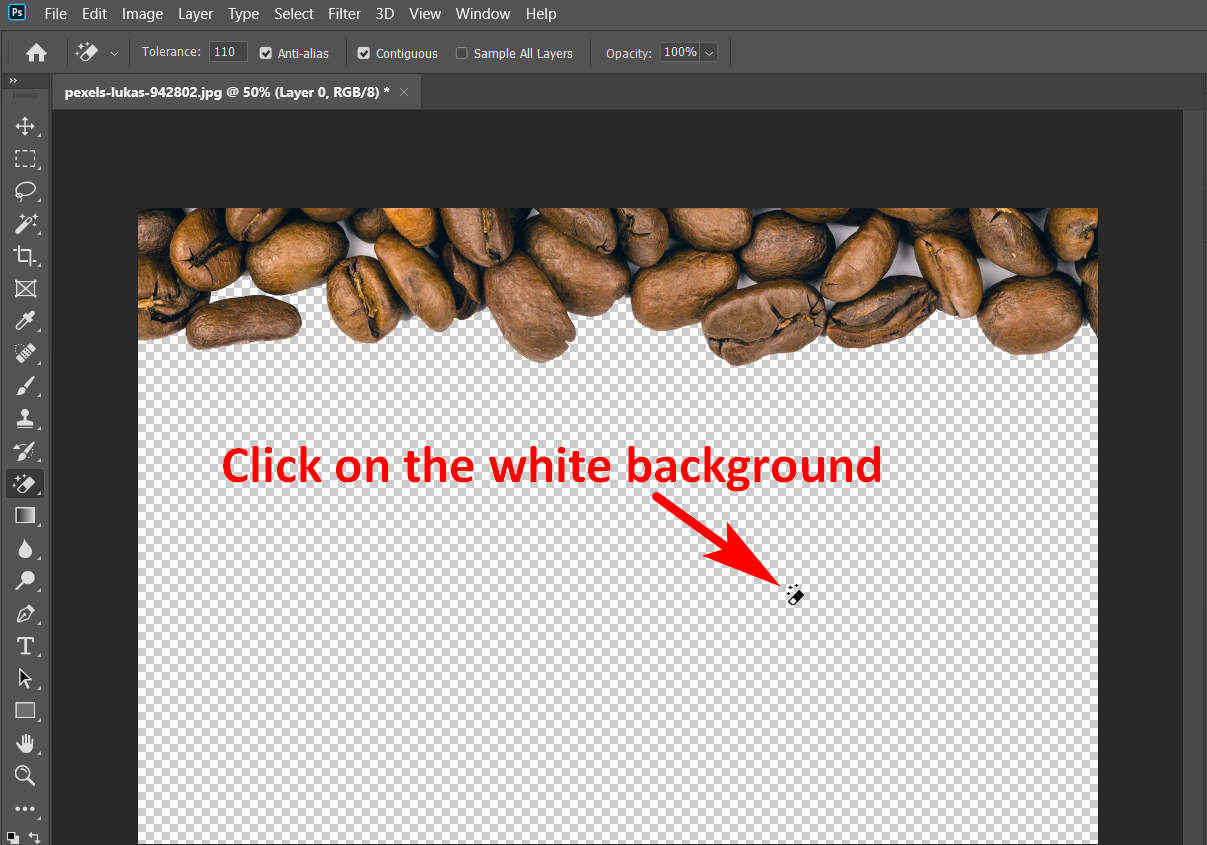
使用背景橡皮擦工具在 Photoshop 中删除白色背景
以前的工具非常方便,因为它们会自动选择并删除背景。 然而,由于它们是由预设算法控制的自动工具,因此它们的输出可能并不总是像我们预期的那么好。 这时候你就需要一个手动背景橡皮擦工具。 使用此工具,您可以更精确地手动从 Photoshop 中的图像中删除白色背景。 以下是如何在 Photoshop 中使用背景橡皮擦工具删除白色背景的步骤。
- 步骤 1。 右键点击 橡皮擦工具 并选择 背景橡皮擦工具.
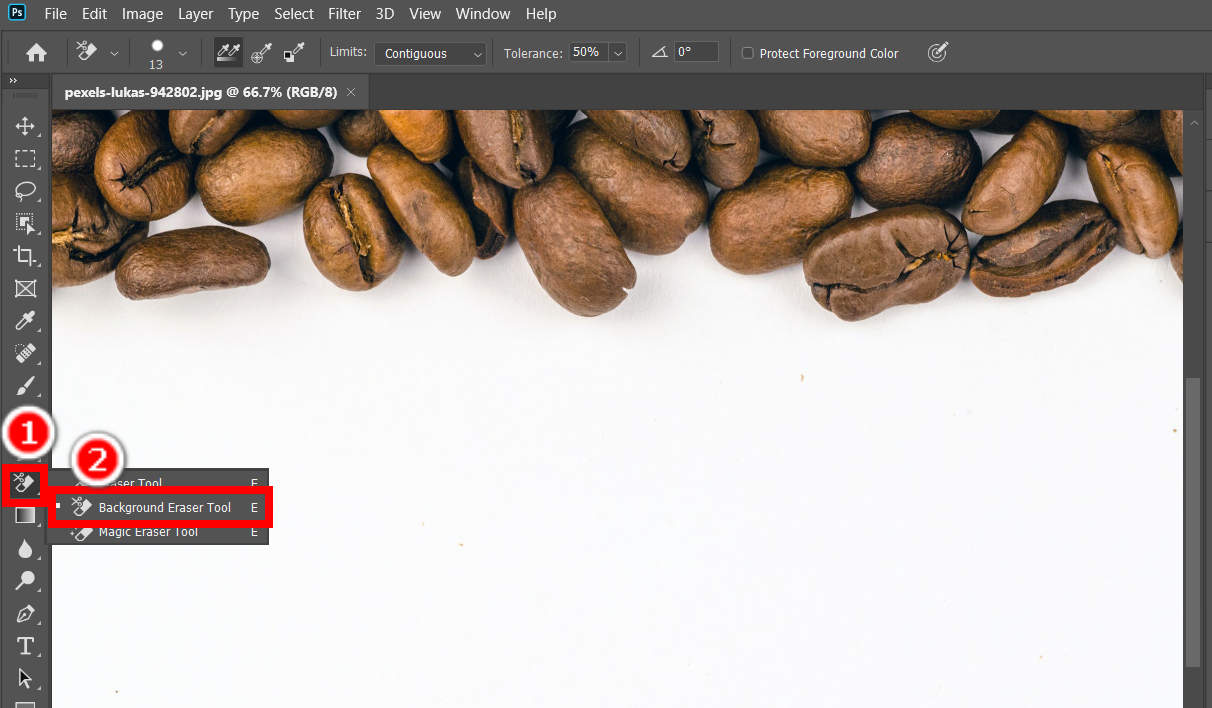
- 步骤 2。 现在,继续在 Photoshop 中小心地手动单击并删除白色背景。 您可以在顶部面板编辑该工具的设置。
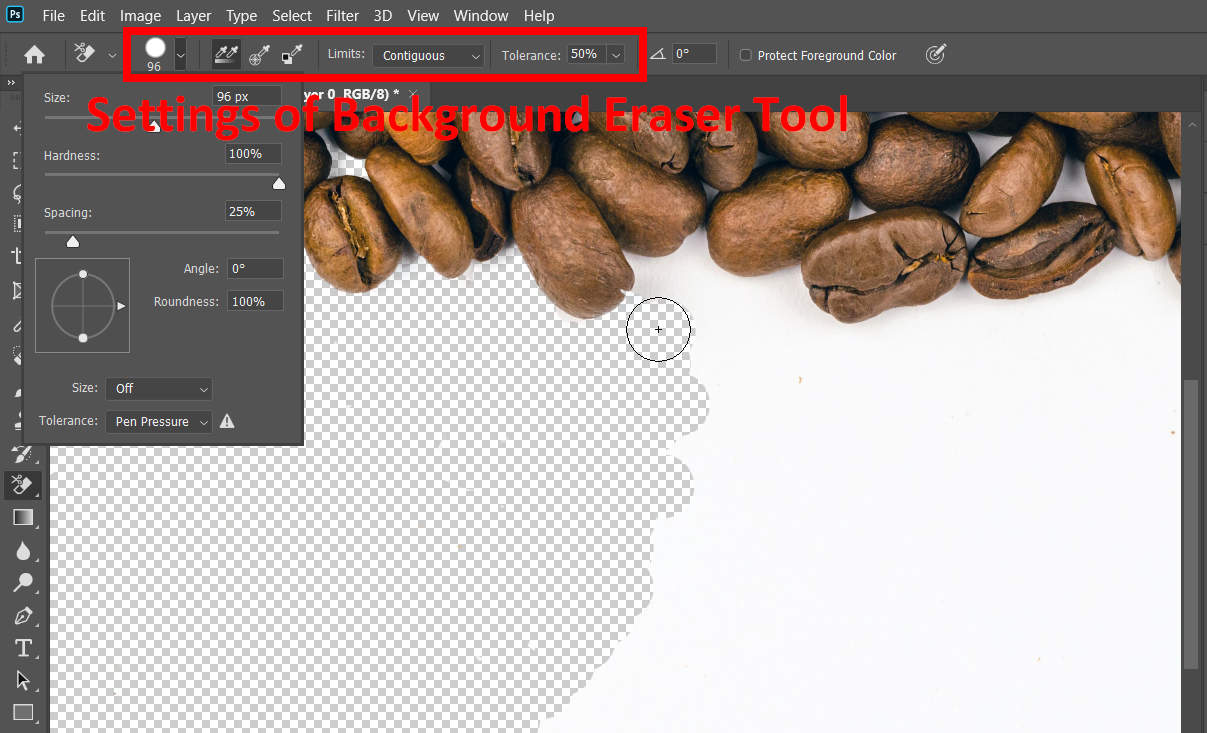
第 2 部分:一键免费删除图像中的所有白色
Photoshop 是一款专业软件,几乎可以编辑图像的所有特征,更不用说删除图像中的所有白色了。 不过,Photoshop的收费昂贵,而且需要占用大量的存储空间。 因此,如果您不是每天处理大量图形的设计师或艺术家,那么购买和下载 Photoshop 是不经济的。 相反,您可以使用一些免费的在线背景去除器来为您完成这项工作。 在这里,我们将向您介绍其中的两个。
任何橡皮擦
如果您想要高效且有效的背景去除剂, 任何橡皮擦 是选择。 得益于其基于人工智能的智能算法,AnyEraser 可以在几秒钟内删除图像的背景,为您提供没有背景的图片,并且它还拥有边缘平滑干净的精确剪切功能。
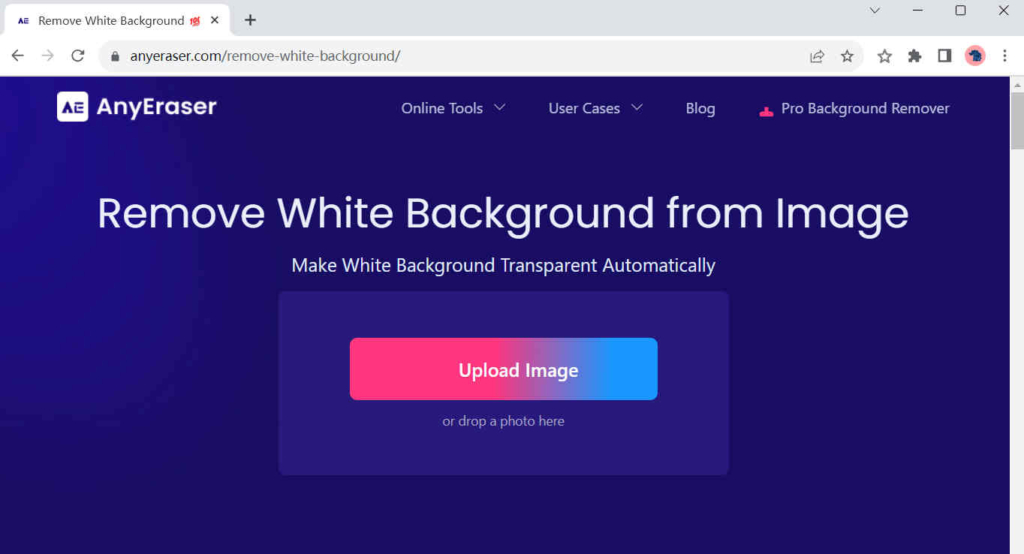
您可以从图像中删除所有白色 任何橡皮擦 通过以下两个步骤。
- 步骤 1。 在MyCAD中点击 软件更新 任何橡皮擦,然后点击 上传图片 选择计算机上的图像。 或者,您也可以在页面上放置照片。
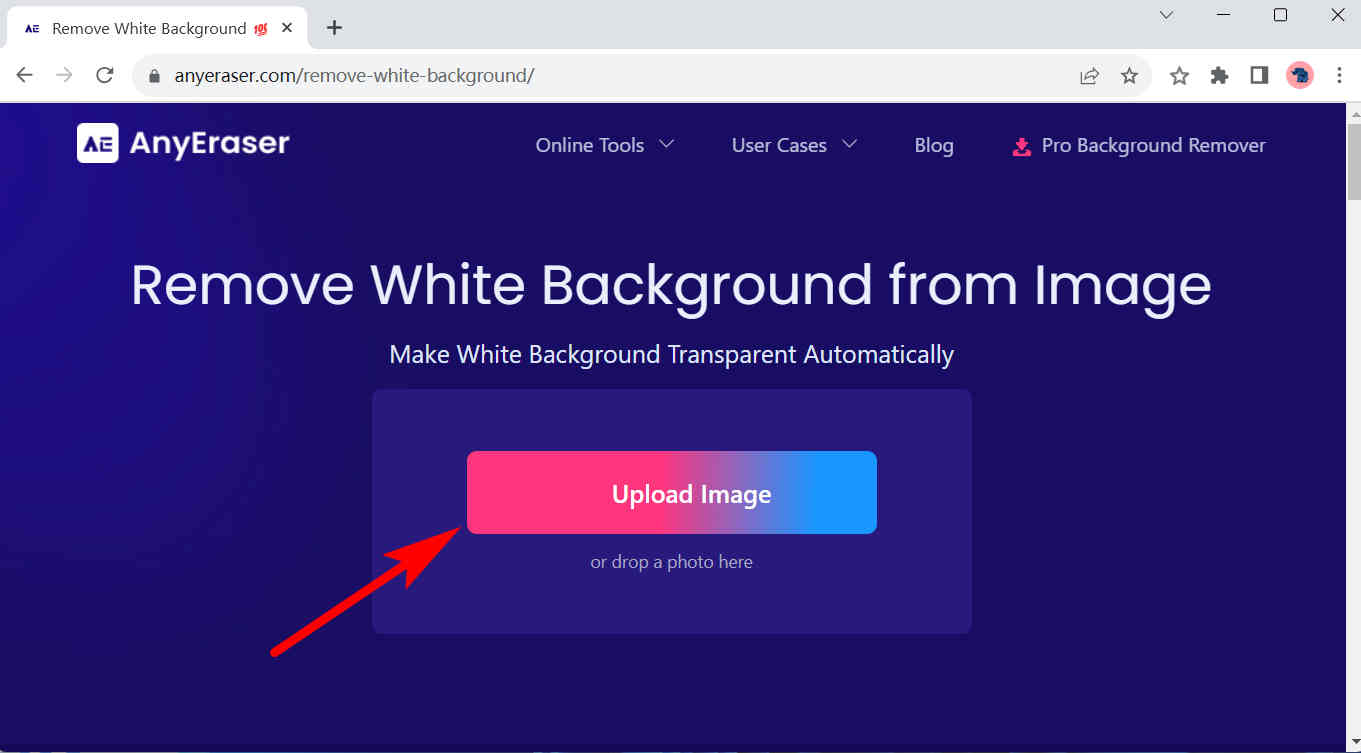
- 步骤 2。 1~3秒后你就会看到结果。 然后,点击 下载 按钮保存没有白色背景的输出。
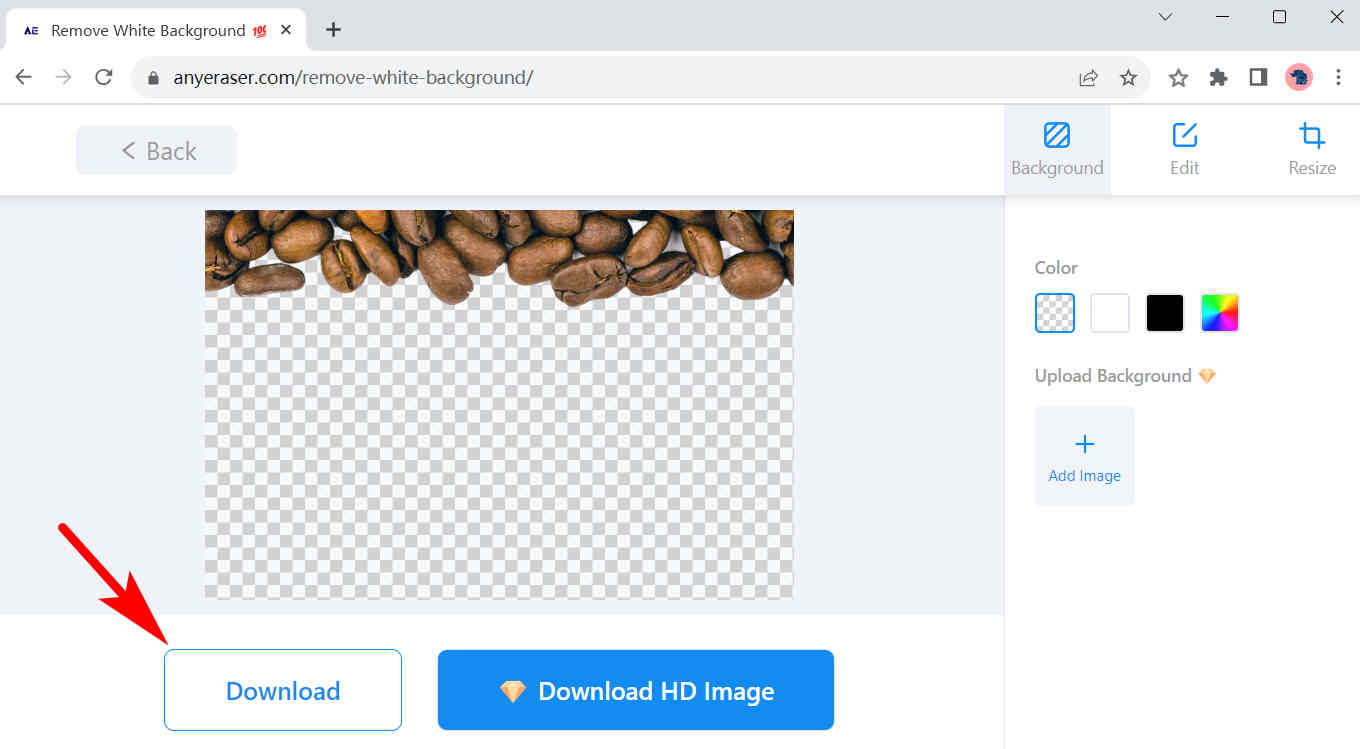
删除.bg
删除.bg 因其准确性和可靠性而受到许多用户的信赖。 无论图像有多大或背景有多复杂,remove.bg 的智能算法都将保证您获得准确的输出。 此外,它还允许您进一步编辑没有背景的图片。 例如,您可以添加新的背景颜色或新的照片背景。
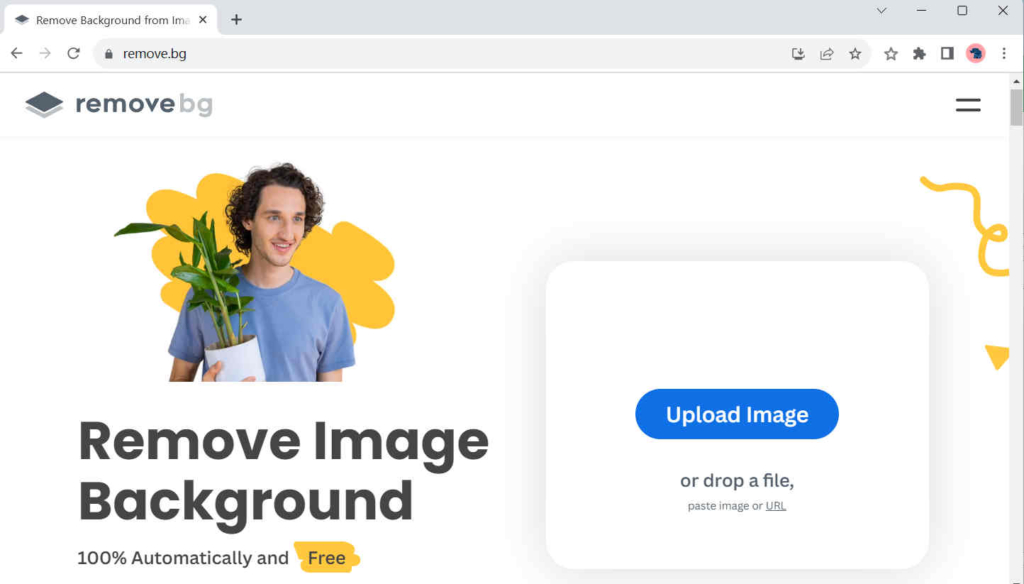
结论
如今,白色背景的图片在我们的生活中无处不在,有时,我们出于某些目的不得不删除它们的背景,例如用它们制作合成照片或将它们打印在许多不同的材料上。 这就是为什么我们写这篇文章来告诉您如何使用 3 个方便的工具在 Photoshop 中删除白色背景。 如果您不想使用昂贵的过时软件来完成如此简单的任务,这里还有免费的在线背景去除器,例如 任何橡皮擦,这将为您提供帮助。
希望您觉得此页面有帮助!
常见问题
1.如何在Photoshop中一键去除白色背景?
您可以使用魔术橡皮擦工具。 右键单击橡皮擦工具(工具面板上的橡皮擦图标),然后选择魔术橡皮擦工具。 然后,单击白色背景,Photoshop将自动删除白色背景。
2.如何在线去除白色背景?
任何橡皮擦 是一款在线背景去除器,只需点击一下即可免费去除图像中的白色背景。 访问 AnyEraser 并点击 上传图片 选择计算机上的图片。 然后1~3秒后,您将看到一个结果页面,然后单击 下载 保存结果。


